Si at du prøver å kjøre Diskdefragmentering, og du mottar følgende melding Diskdefragmentering ble planlagt ved hjelp av et annet program. Hva gjør vi nå? I dagens artikkel skal vi takle dette problemet og vise deg hvordan du kan fikse det en gang for alle.
Hvordan fikse Diskdefragmentering ble planlagt ved hjelp av en annen programfeil?
- Reparer stasjonen
- Lukk alle applikasjoner som kjører
- Planlegg verktøyet
- Installer Diskdefragmentering på nytt
1. Reparer harddisken
Disken din kan bli skadet, og det kan være årsaken til Diskdefragmentering ble planlagt ved hjelp av et annet program feil.
- Åpen Datamaskinen min og høyreklikk på stasjonen du vil defragmentere.
- Plukke ut Eiendommer og klikk på Verktøy kategorien.
- Plukke ut Sjekk nå for å sjekke disken for feil.
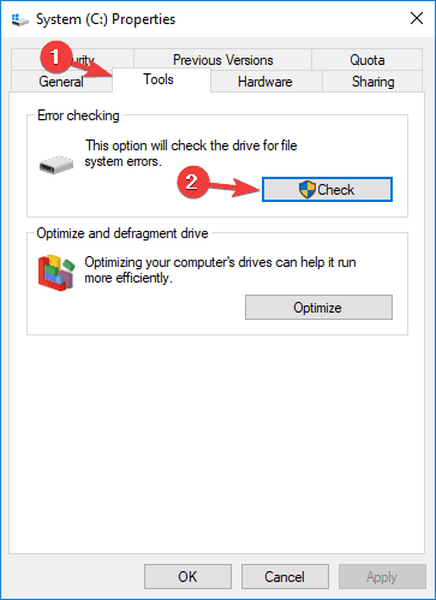
- Velg begge alternativene og klikk Start.
- Vent til prosessen er over, og start maskinen på nytt.
2. Lukk alle applikasjoner som kjører
Noen ganger kan andre applikasjoner forårsake Diskdefragmentering ble planlagt ved hjelp av et annet program feil. For å fikse det, anbefales det å lukke alle disse applikasjonene ved å gjøre følgende:
- trykk Ctrl + Alt + Slett og velg Start oppgavebehandleren.
- Rett under Prosesser fanen, finner du en liste over alle applikasjoner som kjører, som du kan lukke ved å velge Avslutt oppgave alternativ. Vær forsiktig så du ikke avslutter oppgaver som er essensielle for at Windows skal kjøre med optimal effektivitet.
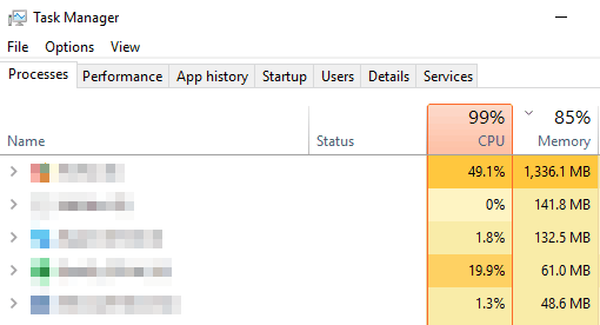
3. Planlegg verktøyet
Hvis den Diskdefragmentering ble planlagt ved hjelp av et annet program feil er fortsatt der, la oss prøve å gjøre noen endringer på innstillingene.
- Type Windows + R., type oppgaverchd.msc i dialogboksen og trykk Tast inn.
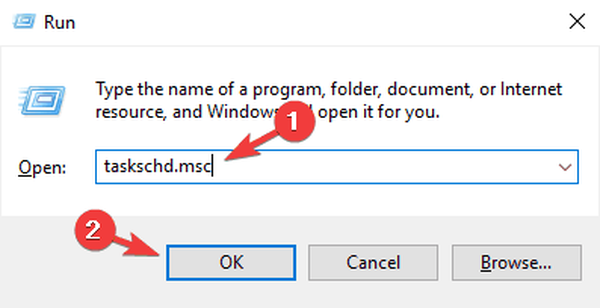
- Følg denne veien: Oppgaveplanleggerbibliotek> Microsoft> Windows> Defrag.
- Dobbeltklikk på oppgaven for å endre triggerinnstillingene. Hvis oppgaven er deaktivert, høyreklikker du den og velger Muliggjøre.
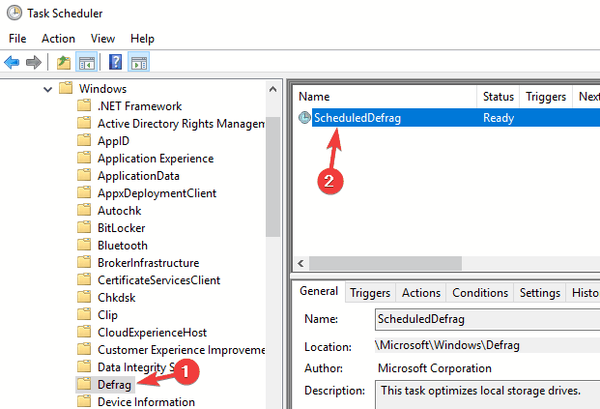
- Klikk på Utløsere og klikk på Ny for å sette en ny tidsutløser.
- Nå kan du sette timeplanen til det som passer dine behov. Du kan angi at den skal utløses daglig eller ukentlig og så videre. Når du er ferdig med å sette utløsertiden, klikker du OK for å lagre endringer og avslutte.
- Start datamaskinen på nytt.
4. Installer Diskdefragmentering på nytt
Noen ganger, når alt annet mislykkes, er den beste løsningen å installere det defekte programmet på nytt. For å gjøre dette, følg disse trinnene:
- Åpne Start Meny.
- Type % Windir% Inf i Søk seksjonen og trykk Tast inn.
- Finn filen som heter, i vinduet som åpnes dfrg.inf.
- Høyreklikk på dfrg.inf og velg Installere.
- Vent til det er ferdig, og lukk vinduet, så er du klar.
Flere tips:
Hvis skadelig programvare er den skyldige, anbefaler vi deg å kjøre det nyeste antivirusprogrammet og skanne systemet ditt.
Hvis disken din ikke oppfyller minimumskravet til ledig plass for å utføre defragmentering, foreslår vi at du rydder opp i uønskede filer eller programmer.
Vi håper at disse løsningene var nyttige, og at du klarte å fikse Diskdefragmentering ble planlagt ved hjelp av et annet program feil.
RELATERTE STORIER FOR Å KONTROLLERE:
- Full løsning: Diskdefragmentering kjører ikke i Windows 10, 8.1 og 7
- Fast: Fremgangen er treg når du defragmenterer et CSV-volum i Windows 8.1, 10
- Topp 6 Defragverktøy for å fjerne rot på harddisken på Windows 10
- windows 10 fikse
 Friendoffriends
Friendoffriends
![Diskdefragmentering ble planlagt ved hjelp av et annet program [Fix]](https://friend-of-friends.com/storage/img/images_1/disk-defragmenter-was-scheduled-using-another-program-[fix].jpg)


